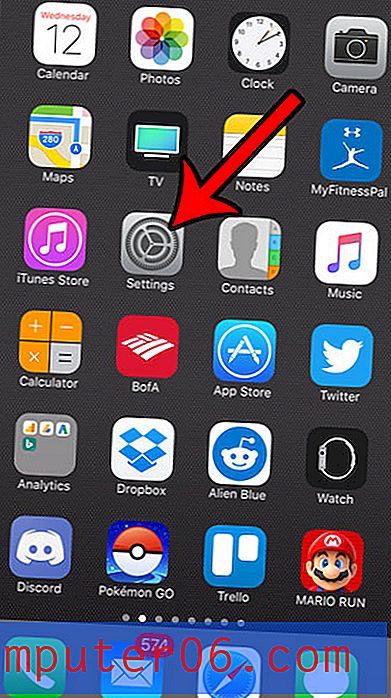Hoe u 4 dia's per pagina kunt afdrukken in Google-dia's
Het maken en presenteren van een diavoorstelling is vaak niet het hele plaatje als je een presentatie geeft. Of het nu voor school of voor uw werk is, het is zeer waarschijnlijk dat u een hand-out moet verstrekken aan iedereen die de presentatie bijwoont, of op zijn minst een paar mensen die een hard copy van de informatie die u heeft gegeven nodig hebben.
Hoewel er verschillende manieren zijn om dit te doen, is het vaak de eenvoudigste manier om gewoon de presentatie af te drukken en ze een kopie te geven. Maar sommige presentaties kunnen erg lang zijn en het plaatsen van één dia op een afgedrukte pagina kan een verspilling van papier en inkt zijn, vooral als u meerdere exemplaren moet aanleveren. Gelukkig kunt u de afdrukinstellingen in Google Presentaties wijzigen, zodat u op elke pagina meerdere dia's afdrukt.
Meerdere dia's op één pagina afdrukken in Google-dia's
Dit artikel is geschreven met Google Chrome, maar deze stappen werken in andere desktop- en laptopwebbrowsers zoals Firefox en Internet Explorer. Hoewel deze handleiding specifiek is gericht op het afdrukken van vier dia's op één pagina, heeft u eigenlijk een aantal verschillende afdrukconfiguraties tot uw beschikking.
Stap 1: Ga naar uw Google Drive op https://drive.google.com/drive/my-drive en open de presentatie die u wilt afdrukken.
Stap 2: klik op het tabblad Bestand bovenaan het venster.

Stap 3: Selecteer de optie Afdrukinstellingen en voorbeeld onder aan het menu.
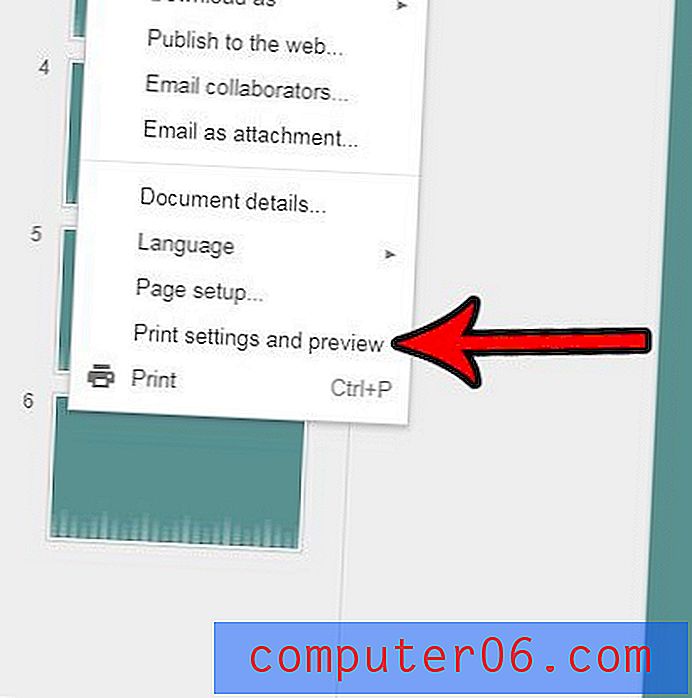
Stap 4: Klik op de knop 1 dia zonder notities in de werkbalk bovenaan het venster.
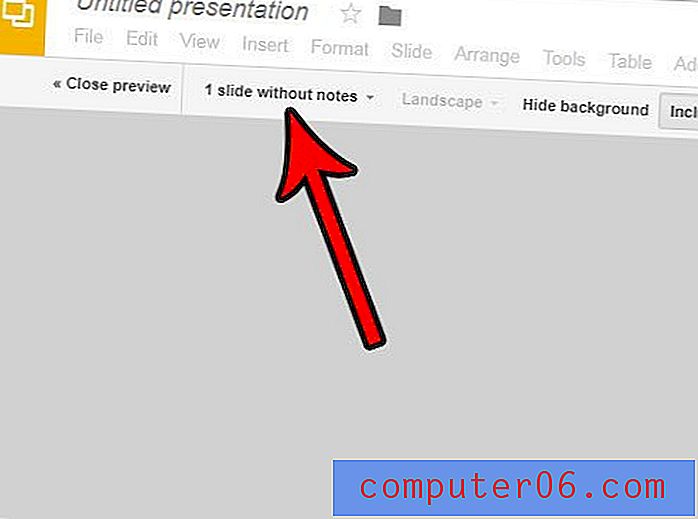
Stap 5: Kies de afdrukconfiguratie die u voor uw presentatie wilt gebruiken. Het voorbeeld op het scherm wordt bijgewerkt op basis van uw selectie.
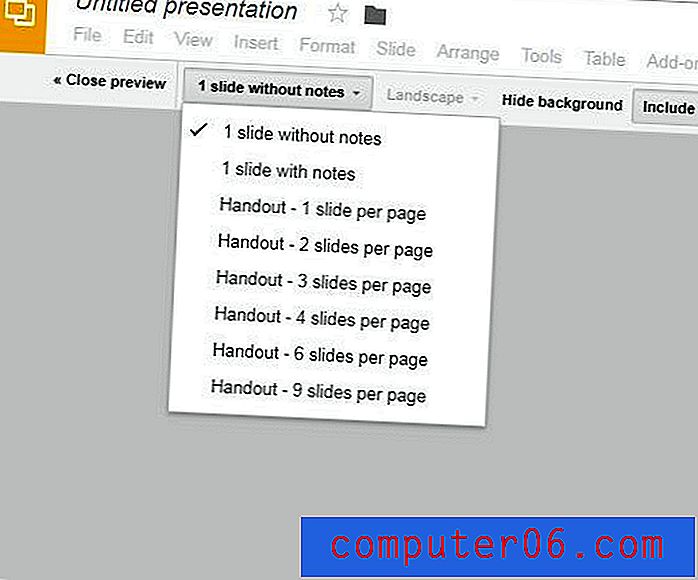
Stap 6: Klik op de knop Afdrukken in de werkbalk om de diavoorstelling af te drukken.
Heeft u een afbeelding in Google Presentaties die een beetje moet worden bijgesneden? Ontdek hoe u afbeeldingen rechtstreeks in Google Presentaties kunt bijsnijden, zodat u zich geen zorgen hoeft te maken dat u het in een ander programma moet doen.